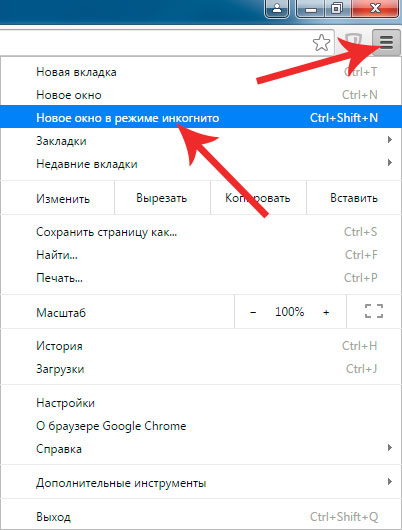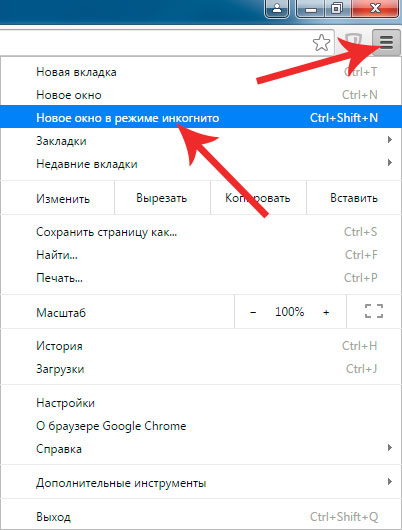Hogyan változtassuk IP-címét a Google Chrome
Ez megköveteli egy sor szerkentyű nevű kiterjesztést ZenMate Security Adatvédelmi VPN.
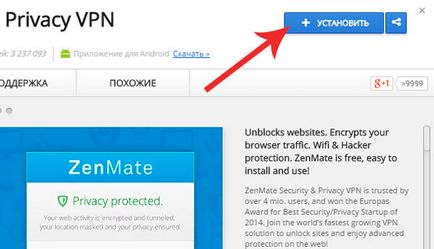
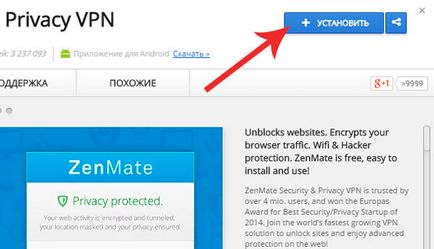
A megjelenő ablakban kattintson az Add
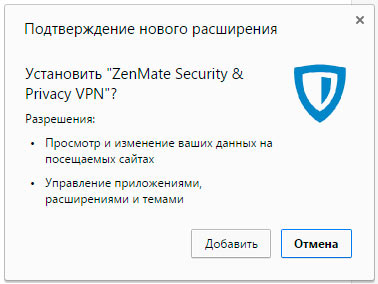
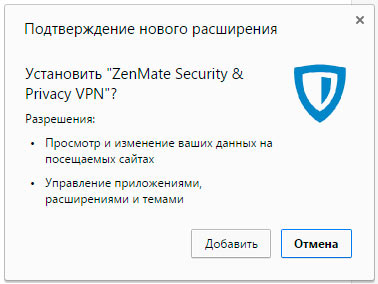
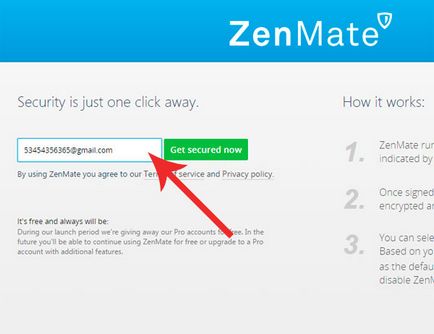
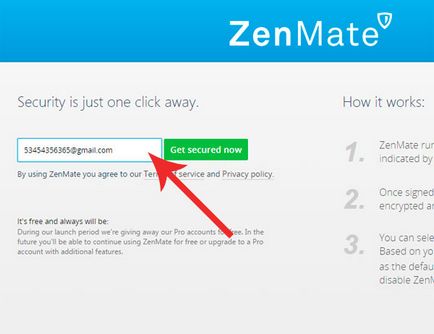
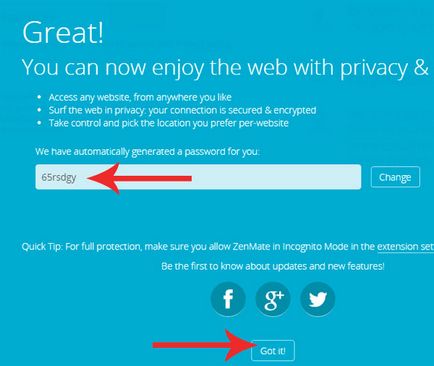
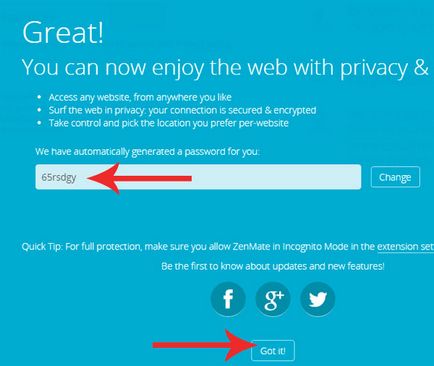
Megvan kattintva, és zárja be az ablakot.
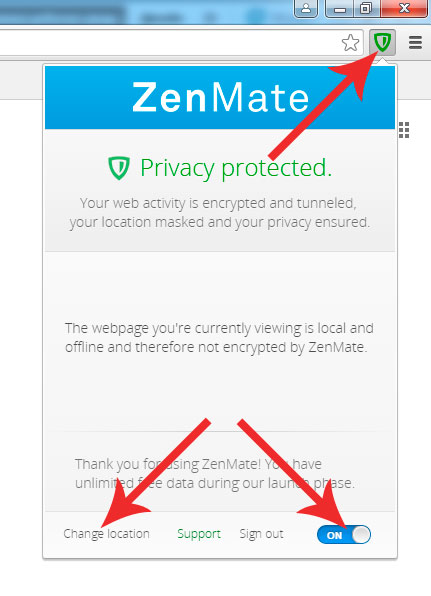
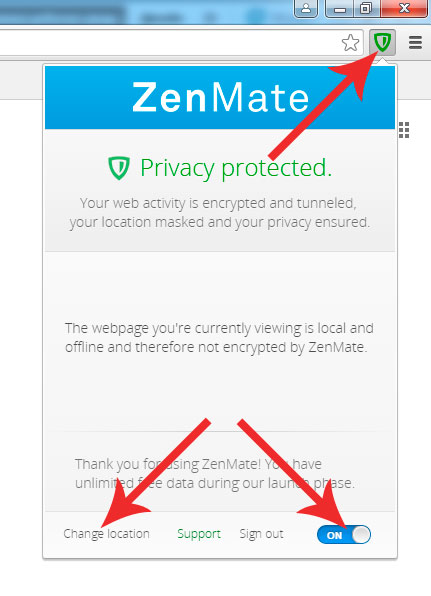
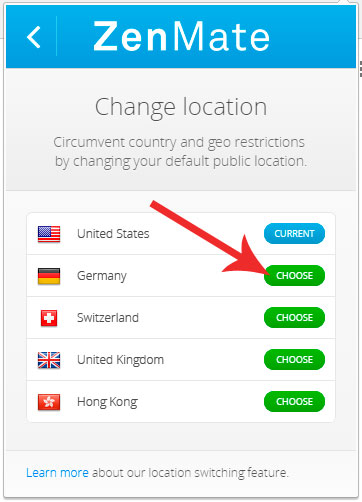
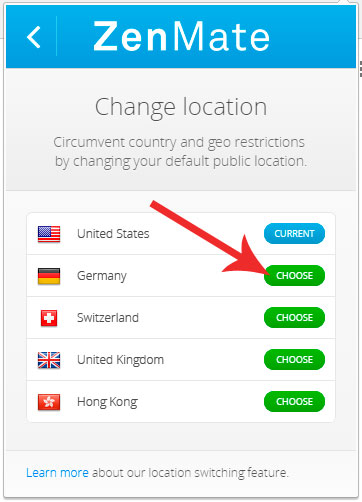
kattintson VÁLASSZ gombbal válassza ki az országot. Használt ország jelenik JELENLEGI felirattal.
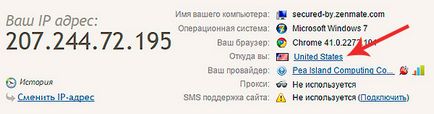
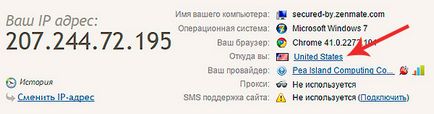
Ez a plugin keresztül működik VPN-protokoll. Ez megvédi az adatokat, ha szörfözés az interneten a hackerek, akik rasshifrovuyut másik felhasználót. Azonban az internet sebessége nem lesz magas. Azt tanácsolom, hogy ne használja ezt a kiterjesztést feleslegesen.
Most, amely egyesíti a plug-in IP változó és inkognitó módban tudja védeni magát, amennyire csak lehetséges az interneten. Ahhoz ZenMate terjeszkedés kezdett dolgozni inkognitó módban kell menni a „Extension Manager”, hogy megtalálják a lista a dugót, és tesz egy checkbox „Engedélyezés inkognitó módban”.
Inkognitómódjában lehet engedélyezni a billentyűkombináció «Ctrl + Shift + N» vagy menü - Új inkognitó ablakban.